01-JDK环境搭建
1.1 Java的由来
1995年推出
1996年发布JDK1.0
2009年被Oracle收购
2014年由Oracle发布Java 8.0 (JDK1.8 较成熟应用较多)
1.1.1 JavaSE:Java Platform Standard Edition (Java平台标准版) CoreJava
1.1.2 JavaEE:Java Platform Enterprise Edition (Java平台企业版) 企业级开发
1) C/S 结构的应用程序
Client/Server, 需要下载安装本地客户端的软件,如QQ、大型游戏等等…
2) B/S 结构的应用程序
Browser/Server, 通过浏览器输入域名可以直接访问的软件,如百度,淘宝等等…
1.1.3 JavaME:Java Platform Micro Edition (Java平台微小版) Java最初的定位(机顶盒)
1.2 Java的特点
1.2.1 面向对象
我们为什么要学习软件?
行业前景?钱途?找对象?–new?兴趣爱好?
模拟现实世界,解决现实问题。(抓现实的痛点)每一个软件、产品,都有存在的意义和价值。
淘宝解决了什么问题?
买东西 -> 出门 -> 逛街 -> 付款 -> 带着东西回家(累,多了商品少了钱)
买东西 -> 足不出户的逛 -> 付款 -> 快递送货上门 (类,多了商品少了钱) 节省了时间
痛点:机会成本(8h投入,现在1h投入,节约了7h)
淘宝卖家 – 淘宝买家 无法建立陌生人信任(支付宝公信平台)
1.2.2 简单
Java有虚拟机,内置了垃圾收集器(GC),自动完成内存空间的管理,规避可能因人为导致的问题。
1.2.3 跨平台
跨操作系统(Windows<C#>,Unix-Linux,MacOS,Solaris)、服务器、数据库
1.3 Java的运行机制
1.3.1 编译执行
在具体的环境中(windows)执行一次翻译的工作(源代码->二进制),执行时运行的是二进制文件。
执行效率高,但是不能跨平台。
1.3.2 解释执行
在具体环境中一行一行解释并执行,不同的环境都有自己的解释器。
可以跨平台,但执行的效率低。
1.3.3 Java运行机制:先编译、再解释
*.java(源文件) -> 编译 -> *.class(字节码文件) -> 执行 -> Win/Unic/MacOS/Others-(JVM)
Java设计理念:Write Once Run Anywhere.
1.3.4 名词解释
JVM(Java Virtual Machine)虚拟机:使用软件在不同操作系统中模拟相同的环境。
JRE(Java Runtime Environment)运行环境:包含JVM和解释器,完整的Java运行环境。
JDK(Java Development Kit)开大环境:包含JRE + 类库 + 开发工具包(编译器+调试工具)。
1.4 Java的环境搭建
1.4.1 JDK获取
所有的安装工具都从官网(oracle甲骨文)获取。
官网JDK1.8:
https://www.oracle.com/technetwork/java/javase/downloads/jdk8-downloads-2133151.html
下载需注册账号。
安装建议:
1.不安装在C盘;
2.安装路径不带任何中文和空格;
3.JDK、JRE安装到同目录下;
1.4.2 JDK安装
安装可以不再安装JRE(也就是安装过程的第二步)
1.4.3 JDK环境变量配置
win+E >> 右键(空白处) >> 属性 >> 环境变量
新建系统变量:
变量名:JAVA_HOME
变量值:E:\program files\Java\jdk1.8.0_231 (找到实际安装路径)
新建系统变量:
变量名:CLASS_PATH
变量值:.;%JAVA_HOME%\lib;%JAVA_HOME%\lib\tools.jar
编辑Path变量:
变量名:Path
变量值:;%JAVA_HOME%\bin;%JAVA_HOME%\jre\bin; (末尾添加)
验证是否安装OK:cmd命令窗口中输入”javac -version”
1.4.4 常用DOS命令操作
Win+R 呼出windows运行窗口:
更换盘符:d:
查看当前目录下的文件和文件夹:dir
创建文件夹:mkdir 文件夹名字
进入文件夹:cd 文件夹名字
返回上一级目录:cd ..
清空屏幕:cls
删除文件:del 文件名
删除文件夹:rd 文件夹名称
退出:exit
1.5 第一个Java程序
创建HelloWorld.java
1 | |
1.6 编译和运行
win> javac HelloWorld.java
win> java HelloWorld
Hello, java!!!
1.7 类的阐述
- 同一个源文件中可以定义多个类
- 相同源文件中的多个类编译后会生成各自的.class文件
- 一个类中只能有一个主函数main,每个类都可以有各自的主函数main
- public修饰的类成为公开类,要求类名与文件名必须相同,包括大小写
- 一个源文件中只能有一个public公开类
编程习惯:一个源文件中只写一个public公开类就够了,便于维护。
1.8 Package(包)
- 包的作用:类似文件夹,用于管理归纳字节码(.class)文件。
- 声明语法:
package 包名; - 多级目录:
package 包名.包名; (可以设置多个包名,即多个层级的目录) - 多级规则:采用域名倒置的方式,eg:cn.com.company.department.group.project.module.XxxClass
- 位置:必须写在源文件的第一行
- 带包编译:
javac -d 目录名 源文件.java(会自动创建package包目录)
eg:javac -d . MyPack.java
当前目录下会生成 test 目录,将.class字节码文件放在test目录下。
- 带包运行:java 包名.类名 (包名+类名又称全限定名)
eg:java test.MyPack
当前目录下会自动查找test目录下的MyPack.class进行运行
1 | |
1.9 编码规范
- 层级之间必须缩进(Tab:一个制表位/4个空格)
- 一行只写一句代码
- 单行注释:// 单行注释
- 多行注释:/* 多行注释 */
- 文档注释:/** 文档注释 */
生成外部文档:javadoc -d 目录名 源文件.java
文档注意事项:1.源文件编码问题,中文使用utf-8;2.主要查看index.html文件
- 标识符命名:
1)字母、数字、下划线、$组成,但不能以数字开头
2)不能与关键字、保留字重名
- 标识符约定俗成:
1)望文生义、见名知意
2)类名首字母大写,由一个或多个单词组成(大驼峰命名)
3)函数名、变量名首单词首字母小写,由一个或多个单词组成(小驼峰命名),拼接词首字母大写
4)包名全小写,只可以使用特殊字符”.”,并且不可以以”.”开头或者结尾
5)常量全大写,多个单词用”_”连接
编码规范终极参考:阿里巴巴Java开发手册(代码规范).pdf